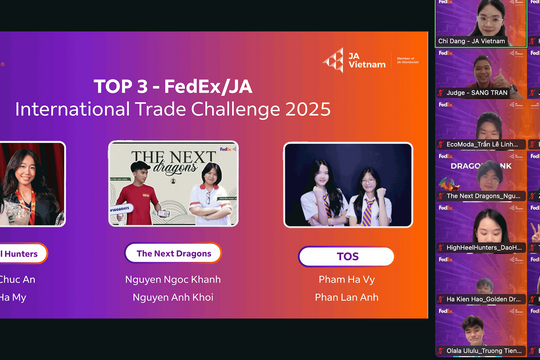Với giao diện trực quan, bạn sẽ không gặp khó khăn khi sử dụng chương trình này. Để tạo một cuốn truyện tranh, bạn chỉ cần làm theo 5 bước sau đây:
Bước 1: sắp xếp khung tranh
Chương trình cung cấp sẵn cho bạn các khuôn mẫu về cách bố trí khung tranh (ở khung bên phải) gọi là các template, bạn có thể bấm vào mũi tên xổ xuống ở phía trên để thấy được nhiều template hơn. Khi đã chọn được template ưng ý, bạn chỉ việc kéo thả chúng vào trong trang truyện của bạn ở chính giữa màn hình. Các khung tranh sẽ tự động thay đổi kích cỡ cho vừa với trang truyện. Nếu chưa thực sự vừa ý, bạn có thể xóa, thay đổi kích cỡ hoặc xoay một vài khung tranh nghiêng đi vài độ cho đẹp. Ngoài ra bạn có thể thêm khung tranh bằng cách kéo nó vào từ ô Drag a panel.
Để tạo khung có hình dạng đặc biệt như hình oval, hình bo góc hay có thêm vài hiệu ứng khác, bạn chọn khung tranh đó rồi bấm nút Style trên thanh công cụ. Nếu muốn khung tranh này nổi lên trên (hay chìm xuống dưới) những khung tranh khác, bạn chọn khung tranh đó rồi bấm nút Front (hay Back).
Bước 2: đặt tiêu đề cho truyện
Để đặt tiêu đề cho truyện, bạn dùng công cụ Lettering ở khung công cụ phía dưới cùng. Kéo và thả công cụ này vào, hộp thoại Lettering sẽ xuất hiện. Hãy nhập tên cho cuốn truyện của mình vào đây, nếu muốn đổi font hãy bấm Change Font, xong bấm Place Lettering để hoàn tất.
Hiệu ứng dành cho tiêu đề truyện khá đa dạng và đẹp mắt, bạn có thể thấy chúng trong menu Style trên thanh công cụ. Ngoài ra, tiêu đề này còn có khả năng kéo dãn, bạn nên áp dụng điều này để có được kết quả thật lạ mắt và vui nhộn.
Bước 3: chèn ảnh vào khung
Để chèn ảnh từ máy tính của mình vào các khung tranh, ở phía dưới bên phải, bạn bấm Explorer rồi duyệt đến nơi đặt những bức ảnh của mình. Chương trình cũng hỗ trợ khả năng chụp ảnh từ webcam để đưa vào. Nếu muốn, bạn bấm nút Capture sau đó bấm Freeze để chụp ảnh.
Việc đưa ảnh vào khung tranh cũng bằng cách đơn giản là kéo thả. Bạn cũng có thể thay đổi kích thước hay quay nghiêng những bức ảnh này đi một chút.
Để tạo thêm các hiệu ứng đặc biệt cho ảnh thêm phần sinh động, bạn chuyển qua thẻ Details và chọn hiệu ứng tại mục Filter.
Lưu ý: muốn thao tác với ảnh, bạn phải bấm đôi vào ảnh để chọn bức ảnh đó, nếu bấm chuột một lần, bạn chỉ mới chọn được khung tranh mà thôi.
Bước 4: tạo lời thoại
Bây giờ bạn chỉ việc lồng thêm các khung thoại vào cho những nhân vật trong truyện của mình. Việc lồng khung thoại cũng tương tự như ở 2 bước trên, bạn chỉ việc kéo và thả chúng vào những vị trí mình muốn. Muốn phóng to hay thu nhỏ chữ, bạn dùng 2 nút Bigger hay Smaller trên thanh công cụ, để thay đổi màu hay font chữ, bạn sử dụng các nút Colors và Fonts.
Trường hợp có nhiều nhân vật cùng nói chung một lời thoại, ví dụ như cùng chúc “Happy Birthday!” chẳng hạn, bạn cần tạo khung thoại có nhiều “đuôi” để chỉ về các nhân vật này, hãy bấm vào dấu tròn nhỏ có dấu cộng màu cam ở khung thoại, sau đó kéo và thả dấu tròn màu xanh để chỉ về phía nhân vật mình muốn.
Nếu muốn nối nhiều khung thoại vào với nhau, bạn sử dụng khung thoại có tên Extend, kéo và thả khung thoại Extend này vào khung thoại nào đó là được.
Tương tự như trên, bạn tạo thêm nhiều trang nữa bằng cách vào menu Page > New Blank Page hay bấm tổ hợp phím Ctrl+Shift+N rồi lập lại các bước như vừa rồi để tiếp tục vẽ bộ truyện tranh của mình.
Bước 5: xuất bản
Để xuất bản tập truyện, bạn vào menu File > Export rồi chọn một trong những tùy chọn sau:
- Export to HTML: tạo tập truyện xem trên trình duyệt, có các nút bấm tới lui rất thuận tiện cho việc xem. Bạn nên chọn tùy chọn này nếu muốn chia sẻ cho bạn bè trên website hay blog của mình.
- Export to Image(s): mỗi trang truyện sẽ được lưu thành một file ảnh trên máy tính.
- Export to Movie: tập truyện của bạn sẽ được đóng gói thành một file video định dạng AVI, bạn có thể đọc hoàn toàn tự động mà không phải bấm gì cả, rất thích hợp nếu bạn muốn xem trên đầu đĩa hay trên các phương tiện cầm tay như điện thoại, Ipod hay Zune...








.png)
.jpg)